Kako dokazati besedilo v tujem jeziku v Wordu 2016

V interesu kozmopolitizma vam Word 2016 omogoča delo s tujimi jeziki. Naučite se, kako vnesti in urediti besedilo v tujem jeziku, ter preveriti črkovanje in slovnico.
V Wordu 2016 je precej enostavno narediti oštevilčen seznam; Word opravi večino dela namesto vas. Za seznam oštevilčenih elementov samo napišite besedilo. Ne pišite številk na začetku vsakega odstavka. Potem, ko je seznam dokončan, izberite odstavke kot blok in kliknite ukazni gumb Oštevilčenje, ki je prikazan tukaj.
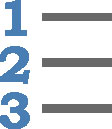
Ukaz Številčenje vsakemu odstavku dodeli številko, poleg tega pa odstavke oblikuje z visečo zamiko, kar je videti lepo.
Oštevilčenje odstavkov se nadaljuje (to je oblika), dokler ga ne izklopite. To storite tako, da dvakrat pritisnete tipko Enter ali znova kliknete ukazni gumb Številčenje.
Kot bonus, če vstavite ali preuredite odstavke na seznamu, Word samodejno preštevilči vse. Zaradi tega je ta funkcija boljša kot poskušati ročno oštevilčiti in oblikovati odstavke.
Če želite izbrati drugo obliko številčenja, kliknite menijski trikotnik poleg ukaznega gumba Oštevilčenje. Izberete lahko črke ali rimske številke ali pa sestavite shemo številčenja z izbiro ukaza Definiraj novo obliko številk.
Format številk None odstrani oštevilčenje iz odstavka.
Oštevilčenje odstavkov lahko prekinete in nadaljujete: Najprej uporabite oštevilčenje za vse odstavke. Če želite preklicati številko odstavka, kliknite na začetek prve besede in pritisnite tipko Backspace. Oštevilčenje za ta odstavek se odstrani, preostali odstavki pa se preštevilčijo.
V interesu kozmopolitizma vam Word 2016 omogoča delo s tujimi jeziki. Naučite se, kako vnesti in urediti besedilo v tujem jeziku, ter preveriti črkovanje in slovnico.
Učinkovito filtriranje in razvrščanje podatkov v vrtilni tabeli Excel 2019 za boljša poročila. Dosežite hitrejše analize z našimi namigi in triki!
Reševalec v Excelu je močno orodje za optimizacijo, ki lahko naleti na težave. Razumevanje sporočil o napakah reševalca vam lahko pomaga rešiti težave in optimizirati vaše matematične modele.
Odkrijte različne <strong>teme PowerPoint 2019</strong> in kako jih lahko uporabite za izboljšanje vaših predstavitev. Izberite najboljšo temo za vaše diapozitive.
Nekateri statistični ukrepi v Excelu so lahko zelo zmedeni, vendar so funkcije hi-kvadrat res praktične. Preberite vse opise funkcij hi-kvadrat za bolje razumevanje statističnih orodij.
V tem članku se naučite, kako dodati <strong>obrobo strani</strong> v Word 2013, vključno z različnimi slogi in tehnikami za izboljšanje videza vaših dokumentov.
Ni vam treba omejiti uporabe urejevalnika besedil na delo z enim samim dokumentom. Učinkovito delajte z več dokumenti v Wordu 2013.
Sodelovanje pri predstavitvi, ustvarjeni v PowerPointu 2013, je lahko tako preprosto kot dodajanje komentarjev. Odkrijte, kako učinkovito uporabljati komentarje za izboljšanje vaših predstavitev.
Ugotovite, kako prilagoditi nastavitve preverjanja črkovanja in slovnice v Wordu 2016, da izboljšate svoje jezikovne sposobnosti.
PowerPoint 2013 vam ponuja različne načine za izvedbo predstavitve, vključno s tiskanjem izročkov. Izročki so ključnega pomena za izboljšanje vaše predstavitve.




